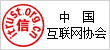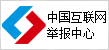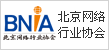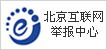Ubuntu的开源特性使其像任何 Linux 发行版一样极其灵活。它不仅可以从外部存储而不是电脑的内部存储启动,而且还有多种方法可以做到这一点。尤尤互联列出了一些外部启动方法,以便您可以选择最适合您的 Ubuntu 设置的方法。
请记住,在外部驱动器上安装 Ubuntu与使用 USB 记忆棒作为实时磁盘不同。Live disk 是便携式“半安装”,旨在让人们尝试 Ubuntu、测试硬件兼容性,或者只是使用该系统在公共计算机上快速导航。
因此,实时磁盘使用不同的方法来启动。相比之下,外部 Ubuntu 安装使用 ISO 或可启动 USB live 磁盘将系统安装在另一个 USB 驱动器上,以获得更永久但仍可移植的操作系统。
我应该从外部存储启动Ubuntu吗?
是否应该从外部磁盘启动 Ubuntu 部分取决于您的性能要求以及硬件的限制。
如今,在计算机上安装操作系统 (OS) 相对简单。然而,在可移动驱动器上执行相同的操作有点棘手。
第一个问题是驱动器的速度。开箱即用后,Ubuntu 有点轻——传统的实时磁盘通过 USB 2.0 端口运行得相当快。但是,如果您想应用主题、安装大量应用程序或只是将文件与操作系统一起存储,时间的推移,速度可能会变慢,如果您的驱动器速度不够快,这种情况会很快发生,而且更明显。
如果您对此表示同意,或者您的计算机具有更快的端口,那么将 Ubuntu 安装到外部磁盘与安装到内部驱动器基本相同。不过,它可能需要几个额外的步骤,因此请为一些技术工作做好准备。
方法 1:制作带有永久分区的Ubuntu Live磁盘
公平地说,这并不完全是在外部磁盘上安装 Ubuntu。然而,如果您想要的是便携式 Ubuntu 安装并且在关机时不会擦除所有内容,那么这是最好的选择。
持久存储意味着驱动器还有一个可以安全放置文件的分区。常规实时磁盘在您使用完后会删除所有文件和应用程序。
除此之外,两种解决方案都是相同的。因此,安装也是相同的。
如果您使用的是 Windows,Ventoy 和 Rufus 等工具就可以解决问题。如果使用 Rufus,您需要做的就是选择持久分区 - Ventoy 设计有一个持久分区。balenaEtcher(链接文章中的另一个工具)没有此功能。
如果您已经在使用 Ubuntu,最好的方法是mkusb。它得到社区的支持,安全稳定。
方法 2:将 Ubuntu 安装到外部 HDD/SSD
将 Ubuntu 安装到外部驱动器的要求是 USB(或 DVD)live 磁盘和外部 HDD 或 SDD。
与具有持久分区的活动磁盘相比,从外部存储运行 Ubuntu 有几个优点。它启动速度更快,允许用户帐户,并且可以升级,等等。它与从内部驱动器运行系统相同,但您可以随身携带并在任何计算机上使用它。

GitHub 上的本建议介绍了如何在外部硬盘上安装 Ubuntu。在大多数情况下,它与安装到内部磁盘相同,但它要求您在安装之前对目标 HDD 或 SSD 进行分区(在实时磁盘上使用 GParted)。
确保EFI分区正确放置在外部存储上——安装程序可能会忽略您的设置并将其放置在内部磁盘上;那是偶然的。
方法 3:在没有 Live Disk 的情况下从 ISO 安装 Ubuntu
如果您有一个外部磁盘,也可以直接从 ISO 文件安装 Ubuntu。这样,您甚至不需要创建实时磁盘。
然而,这种方法有点复杂。如果您使用的是 Windows,则需要手动进行一些分区。如果您使用 Ubuntu,则可能还需要修改 GRUB 引导加载程序。
Ask Ubuntu 上的这篇文章有一个详细的建议来做到这一点。它假设您有内部磁盘,但步骤与外部驱动器相同。UEFI 设备的方法也适用于 Windows,只需使用磁盘管理实用程序而不是 GParted。
方法 4:将Ubuntu安装到存储卡上
您知道什么比外部 HDD、SSD 甚至 USB 记忆棒更便携吗?存储卡!也可以将 Ubuntu 安装在 SD 卡(或 MicroSD 卡)上。
但有一个问题:大多数带有内置读卡器的普通计算机无法从存储卡启动 Ubuntu。USB 读卡器也不能 100% 保证,但它的工作频率要高得多。

将 Ubuntu 安装到存储卡比之前的方法稍微复杂一些,因此请务必严格遵循。
从 SD 卡运行 Ubuntu 也比其他方法有更多缺点。如果您不使用快速存储卡,系统的运行速度将比实时磁盘还要慢。查看我们的好的 SD 卡列表,确保您获得适合您需求的型号。
此外,由于重写周期有限,这种类型的存储更容易被撕裂。因此,在存储卡上安装 Ubuntu 时,建议不要使用交换分区(或将此分区放在另一个驱动器中,例如 U 盘)。
方法 5:在外部存储上虚拟化 Ubuntu
此方法不允许您从便携式 Ubuntu 安装启动。但是,如果使用虚拟机 (VM) 或 Docker 容器可以满足您的需求,则可以节省您下载 ISO 和设置 VM 或容器的时间。
我们有一个关于在外部磁盘上存储 Docker 容器的建议。它需要一些修补,但它是完全可行的。
如果你想将整个 Ubuntu 虚拟机存储在外部磁盘中,这非常简单。找到虚拟化程序存放虚拟机的文件夹,将所需虚拟机的镜像文件(或文件夹)复制到外部磁盘。
这应该足以在任何计算机上打开该虚拟机(假设您使用相同的程序)。但请始终确保另一台计算机具有与您用于创建虚拟机的计算机相同(或更高)的核心数量和 RAM。如果没有,请在启动虚拟机之前更改此设置。
外部磁盘上的 Ubuntu 实现(真正)便携式安装
尤尤互联认为无论您选择外部 HDD/SSD、存储卡、实时磁盘,还是虚拟化安装,Ubuntu 都会通过真正的便携性展现其灵活性。您只需插入您选择的媒体,几分钟内即可拥有一个功能齐全的系统。非常适合让您的内部磁盘免受麻烦,非常适合随身携带您自己的 Linux 安装,并配有自定义和首选应用程序。